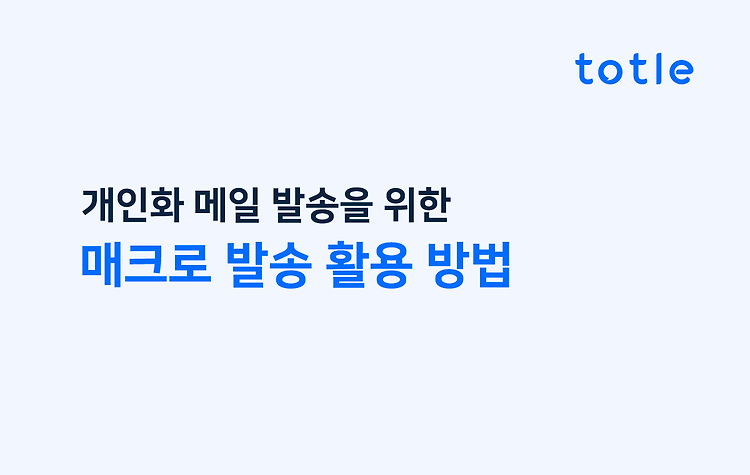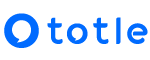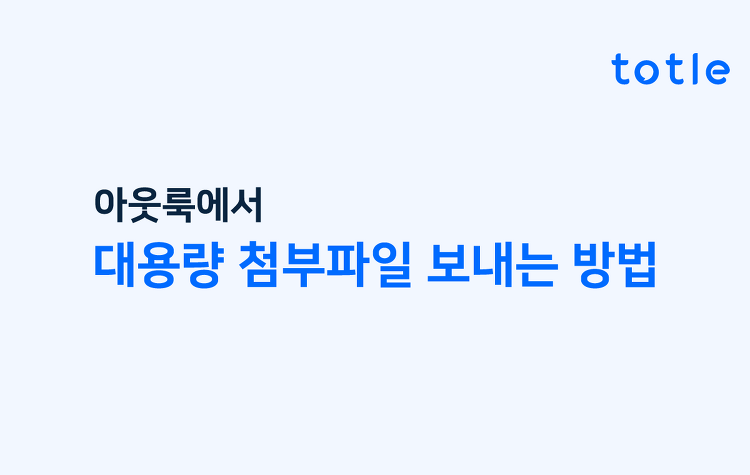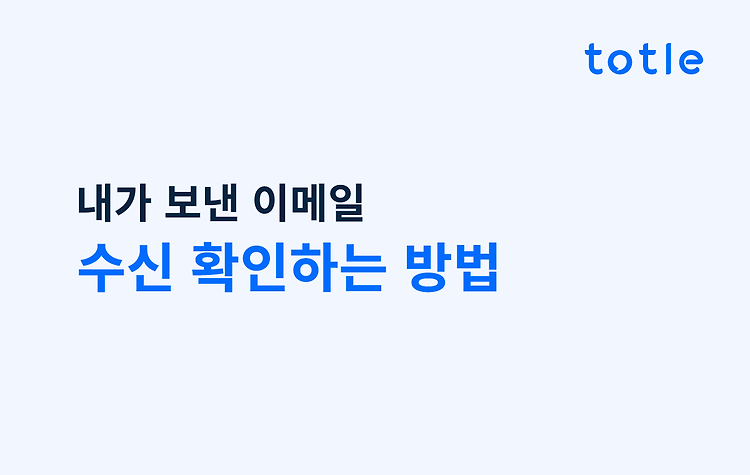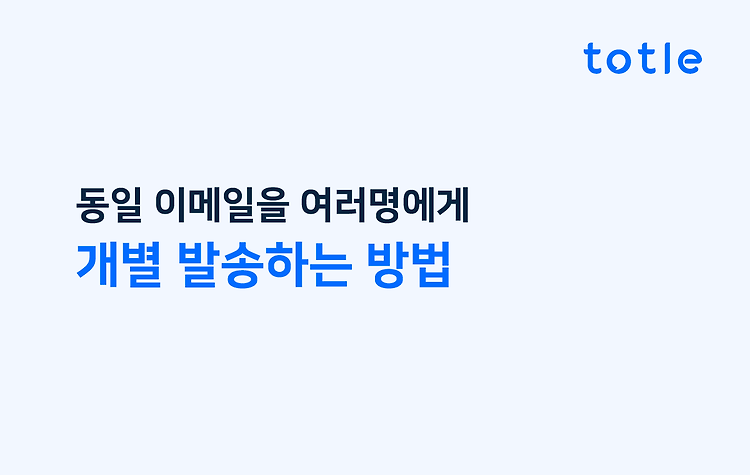이메일 제목에 수신자의 이름을 추가해 이메일을 전송하고 싶은데 방법을 모르신다구요? 우리는 하루에도 수십개가 넘는 이메일을 받아보는 수신자에게 이메일을 보냅니다. 쏟아지는 이메일 속에서 내가 보낸 이메일이 수신자의 이목을 끌기 위한 가장 좋은 방법은 이목을 끄는 제목을 작성하는 것입니다. 이목을 끄는 제목을 작성하는 가장 쉬운 방법 중 하나는 수신자의 이름 혹은 회사 이름을 이메일 제목이나 본문에 추가하는 것입니다. 알고 계셨나요? 이메일 제목에 수신자의 이름 혹은 회사명을 포함한 경우 이메일 열람률을 약 20%까지 향상 시킬 수 있다고 합니다. 현재도 많은 기업들이 광고 이메일 발송 시 제목 및 본문에 수신자 정보를 포함해 이메일 마케팅 효과를 극대화 하기 위해 많은 노력을 기울이고 있습니다. 이메일 ..